March 23
Recenti sono un modo facile e divertente per condividere le foto con amici e familiari. I progressi nella tecnologia software di consumo hanno reso possibile per quasi qualsiasi livello di all'utente di effettuare spettacoli creativi che utilizzano le loro immagini digitali. Se si dispone di una presentazione che si desidera mantenere sul desktop per un facile accesso, si può facilmente creare un'icona con pochi semplici passi.
Aprire il programma utilizzato per creare la presentazione. In questo esempio, viene utilizzato Windows Movie Maker.
2 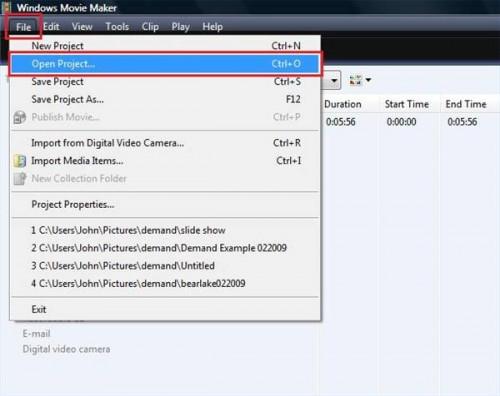
Aprire il file presentazione per il quale si desidera creare l'icona. Fare clic una volta sul menu "File", poi una volta su "Progetto Open" e selezionare il file.
3 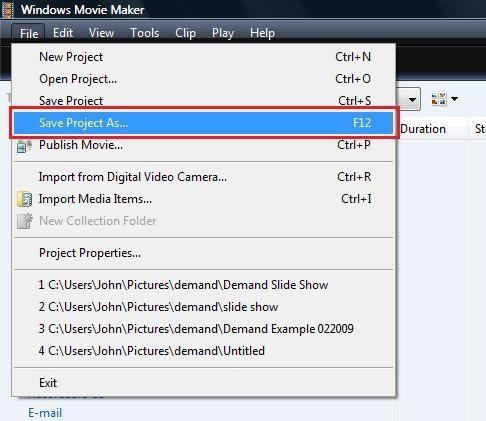
Fare clic una volta sul menu "File" e una volta su "Salva progetto" dopo che il file presentazione si è aperta.
4 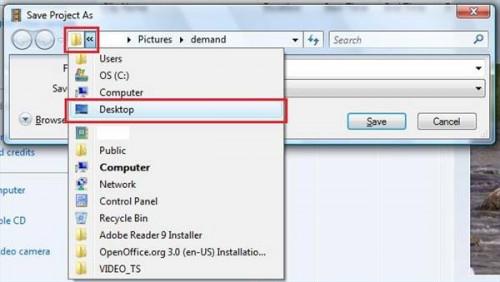
Utilizzare il menu a discesa "Salva progetto con nome" finestra di pop-up per selezionare l'opzione "Desktop". Utilizzare la freccia che si trova più a sinistra, vicino l'icona della cartella.
5 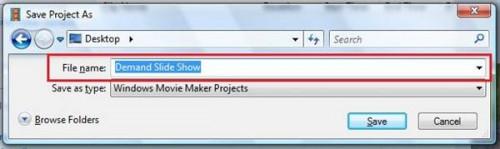
Utilizzare il nome del file corrente, oppure digitare un nuovo nome di file nel campo "Nome file". Questo sarà il nome che apparirà sotto l'icona appena creata. Assicurarsi che il formato in cui è stato creato il file è elencato nel campo "Salva come". Ciò assicurerà che la presentazione si apre correttamente.
6 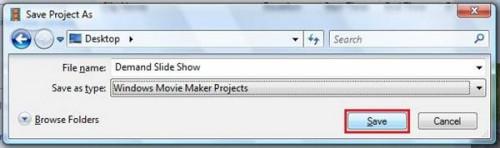
Fare clic una volta sul pulsante "Salva" nel "Salva progetto con nome" finestra.
7 Fare clic una volta sull'icona "Mostra Desktop" vicino al pulsante di Windows "Start". 8 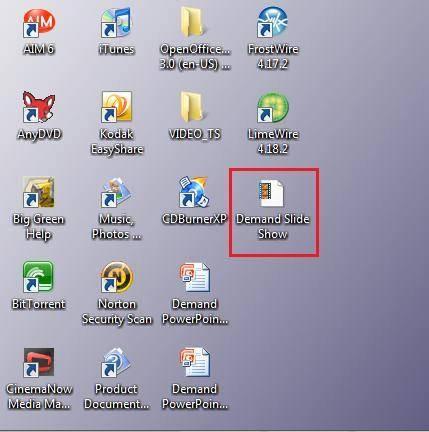
Individuare la nuova icona presentazione che è ora sul desktop. Fare doppio clic sull'icona, o
tasto destro del mouse una volta e selezionare "Apri" per avviare la presentazione.
